Teilen praktischer Wortfähigkeiten: Zusammenfassung der Eingabe verschiedener Linienfähigkeiten
- 青灯夜游nach vorne
- 2023-03-29 17:38:385483Durchsuche
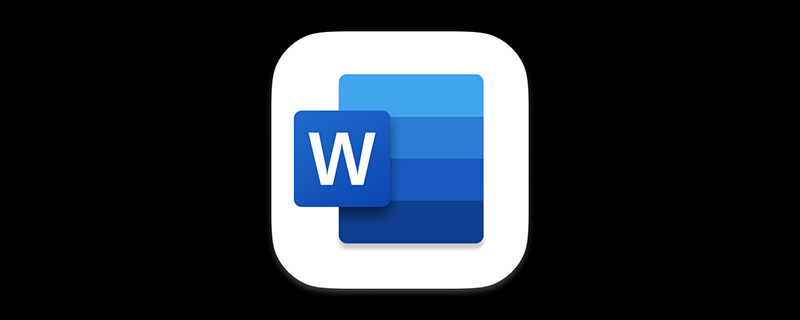
Wort ist im Grunde eine Kernkompetenz, die jeder arbeitende Mensch haben muss. Obwohl es jeder nutzen kann, kennt nicht jeder einige der Tricks.
Manchmal fügen wir verschiedene Arten von „Zeilen“ in das Dokument ein, um die Aufteilung des Dokumentinhalts darzustellen und die Artikelstruktur logischer, übersichtlicher und standardisierter zu gestalten.
Die Methoden zum Einfügen verschiedener Arten von „Linien“ in Word sind unterschiedlich. Viele Leute fügen möglicherweise nur „gerade Linien“ ein und sind mit den Operationsmethoden anderer Doppellinien, Dreifachlinien, gepunkteter Linien usw. nicht sehr vertraut Ich weiß nicht wie.
Heute zeige ich Ihnen, wie Sie schnell verschiedene Arten von Zeilen in Word einfügen!
1. Fügen Sie eine einzelne gerade Linie ein
Dies ist die häufigste und am häufigsten verwendete Linienform in Word-Dokumenten. Wissen Sie, wie man diese Art von gerader Linie schnell zeichnet? Es gibt viele Methoden und die spezifischen Vorgänge sind wie folgt:
Methode 1: Geben Sie einfach drei „-“ (d. h. das Minuszeichen auf der Tastatur) hintereinander ein und drücken Sie dann die Eingabetaste.
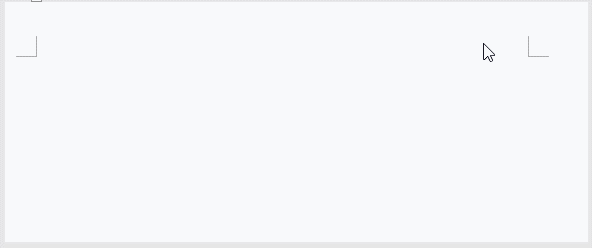
Methode 2: Klicken Sie auf die Schaltfläche [Start]-[Einfügen]-[Form] und wählen Sie im Popup-Listenfeld eine gerade Linie aus. Halten Sie die Umschalttaste gedrückt und ziehen Sie mit der linken Maustaste, um eine gerade Linie einzufügen.
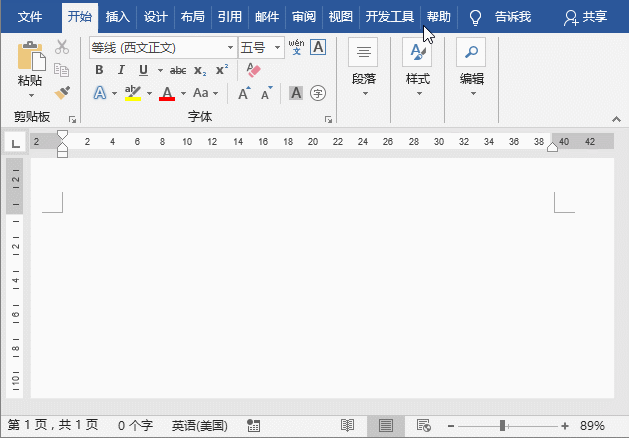
Methode 3: Klicken Sie auf die Schaltfläche [Start]-[Absatz]-[Rand], wählen Sie im Popup-Menü den Befehl „Horizontale Linie“ und in Word wird automatisch eine gerade Linie angezeigt.
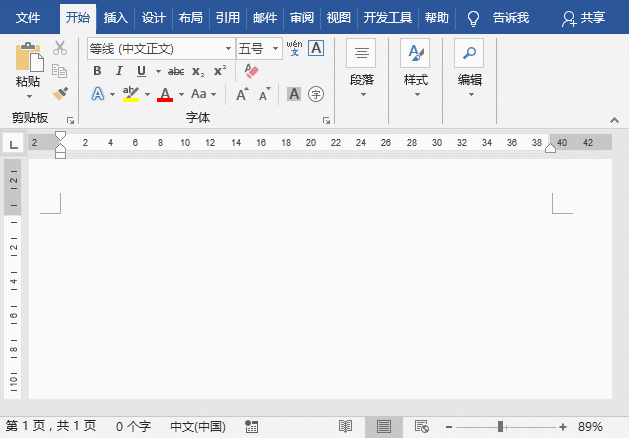
Methode 4: Positionieren Sie den Mauszeiger an der Stelle, an der Sie eine gerade Linie in das Dokument einfügen möchten, und klicken Sie auf die Dropdown-Schaltfläche rechts neben der Schaltfläche [Start]-[Schriftart]-[Unterstrichen]. , wählen Sie im Popup-Menü die Option „Gerade Linie“ und drücken Sie dann die Leertaste, um eine gerade Linie zu erhalten.
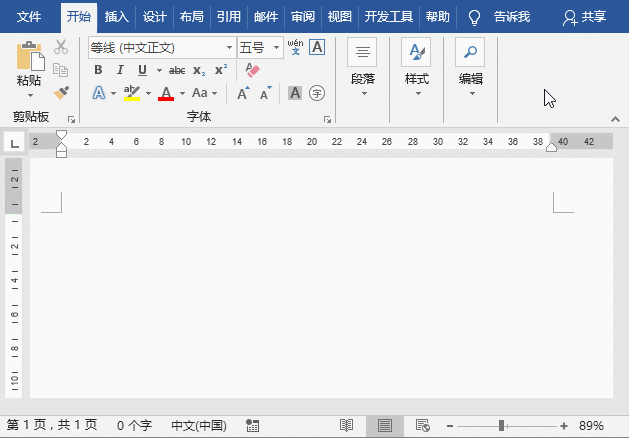
2. Fügen Sie eine doppelte gerade Linie ein
Geben Sie in Word drei „=" (d. h. das Gleichheitszeichen auf der Tastatur) hintereinander ein und drücken Sie dann die Eingabetaste.
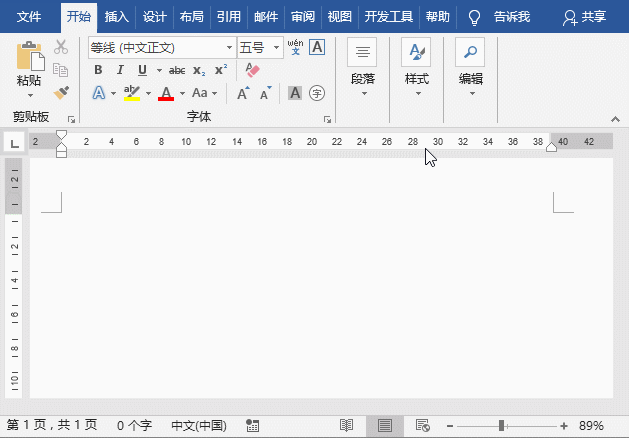
3. Fügen Sie drei gerade Linien ein
Geben Sie in Word mehr als drei Nummernzeichen hintereinander ein (d. h. halten Sie die Umschalttaste gedrückt, um # auf der Tastatur einzugeben) und drücken Sie dann die Eingabetaste Mit der Taste können Sie eine dreizeilige Linie einfügen, die aus zwei dünnen und einer dicken Linie besteht.
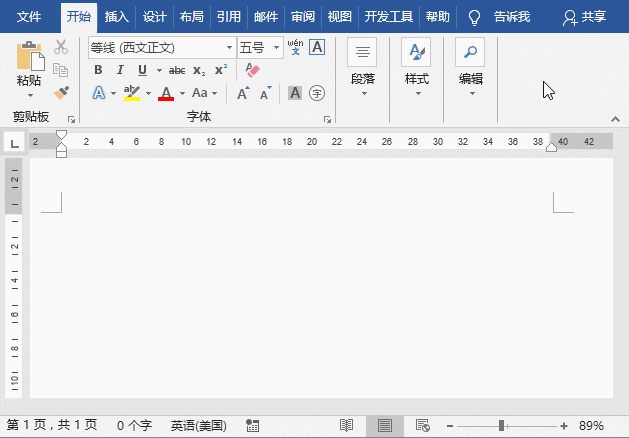
4. Tilde einfügen
Geben Sie in Word mehr als drei Tilden hintereinander ein (d. h. halten Sie die Umschalttaste gedrückt, um ~ auf der Tastatur einzugeben), und drücken Sie dann die Eingabetaste , um Fügen Sie eine Wellenlinie ein.
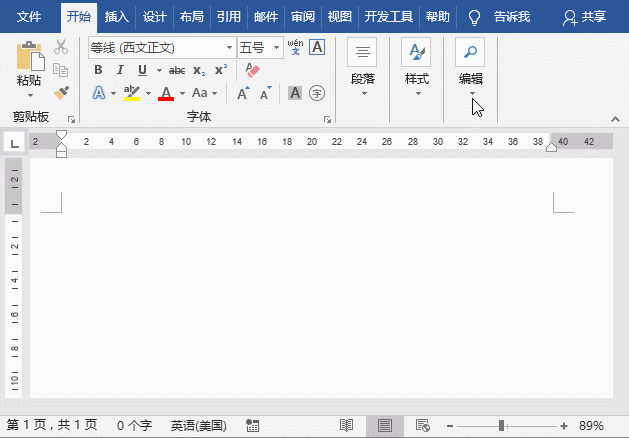
5. Fügen Sie eine gepunktete Linie ein
Geben Sie in Word drei „*“ nacheinander ein (halten Sie also die Umschalttaste gedrückt, um das Sternchen auf der Tastatur einzugeben) und drücken Sie dann die [ Geben Sie die Eingabetaste ein. Fügen Sie eine gestrichelte Linie ein.
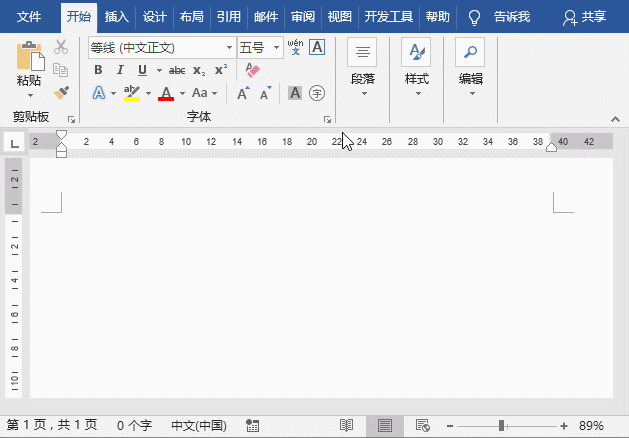
Oben erfahren Sie, wie Sie verschiedene Zeilen in Word-Dokumente einfügen. Haben Sie es gelernt? Zusätzlich zu den oben vorgestellten Methoden kann Word auch die Methoden „Rahmen“ und „Unterstreichen“ verwenden, um Doppellinien, Dreifachlinien, Wellenlinien und gepunktete Linien einzufügen. Interessierte Freunde können es hier versuchen Ich werde nicht einzeln auf die Details eingehen.
Empfohlenes Tutorial: „Word-Tutorial“
Das obige ist der detaillierte Inhalt vonTeilen praktischer Wortfähigkeiten: Zusammenfassung der Eingabe verschiedener Linienfähigkeiten. Für weitere Informationen folgen Sie bitte anderen verwandten Artikeln auf der PHP chinesischen Website!
In Verbindung stehende Artikel
Mehr sehen- Was soll ich tun, wenn die Leerzeichen in einem Word-Dokument nicht durch Unterstreichung erweitert werden können?
- Praktische Word-Tipps zum Teilen: Antworten auf Multiple-Choice-Fragen schnell ausblenden!
- Vermittlung praktischer Word-Kenntnisse: Mit dem „Doppelklick-Maus'-Tipp steigern auch Einsteiger ihre Effizienz!
- Praktische Word-Tipps weitergeben: So lässt sich die Fußzeilenposition anpassen!
- Praktischer Austausch von Word-Kenntnissen: Erstellen Sie schnell Ehrenurkunden!
- Vermittlung praktischer Wortfähigkeiten: 3 Fähigkeiten zur Verbesserung der Arbeitseffizienz

